За последние годы Facebook претерпел множество изменений, как компания, так и сервис. Он немного потерял популярность, но по-прежнему является абсолютной единицей платформы, и многие пользователи полагаются на него ежедневно. И пока мы ждем, что же выйдет из этой фабрики грез (или кошмаров) виртуальной реальности, мы не можем игнорировать текущие проблемы. Некоторые пользователи сообщают, что Facebook не работает с Wi-Fi, но отлично работает с мобильными данными. Если это относится и к вам, проверьте шаги, которые мы предоставили ниже.
Оглавление:
- Проверьте сеть
- Проверить разрешения
- Удалить локальные данные из Facebook
- Переустановите Facebook
- Используйте обертку на данный момент
Что не так с тем, что Facebook не загружается?
Если Facebook не загружается по Wi-Fi, но без проблем работает с мобильными данными, мы рекомендуем перейти в «Настройки» > «Приложения» > «Facebook» > «Мобильные данные и Wi-Fi» и разрешить доступ к Wi-Fi. Кроме того, попробуйте установить назначенный MAC-адрес как устройство, а не рандомизированный.
Если это не поможет, очистите локальные данные или переустановите Facebook. В конце концов, если ничего не работает, откатитесь к более старой версии через APK или пока просто используйте приложение-оболочку.
1. Проверьте сеть
Прежде чем делать что-либо еще, убедитесь, что Facebook снова не работает. Это довольно редко, и переход к фазе Мета Facebook/Instagram завершен, но это все еще возможно. Узнать, не работает ли Facebook, можно здесь .
Как только вы определите, что Facebook и связанные с ним службы действительно работают без проблем для других пользователей, вам следует проверить свою собственную сеть. Протестируйте сеть в других приложениях и посмотрите, загружается контент или нет.
Обязательно попробуйте отключиться и снова подключиться к сети Wi-Fi. Вы также можете забыть его и снова подключиться с паролем.
Если это не поможет, перезагрузите роутер и телефон. Некоторые пользователи упоминают, что существует конфликт с MAC-адресом и что вы должны придерживаться MAC-адреса устройства. Вы можете изменить эти настройки, следуя этим инструкциям:
- Открыть настройки.
- Выберите Подключения и откройте Wi-Fi .
- Нажмите на значок шестеренки рядом с вашей сетью, чтобы открыть настройки сети .
- Расширьте параметры и найдите тип MAC-адреса .
- Измените параметр типа адреса Mac на MAC-адрес телефона (или Использовать MAC-адрес устройства) вместо Randomized MAC.
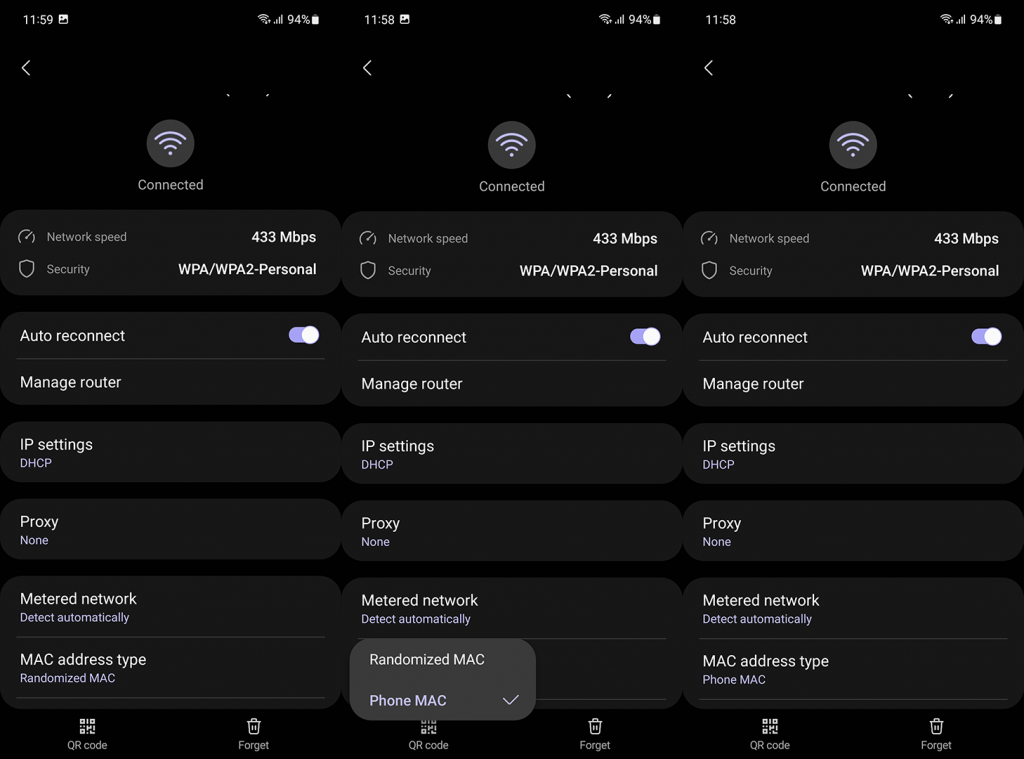
Вы также можете включить параметры разработчика и найти параметр « Мобильные данные всегда активны ». Как только вы найдете его, отключите его.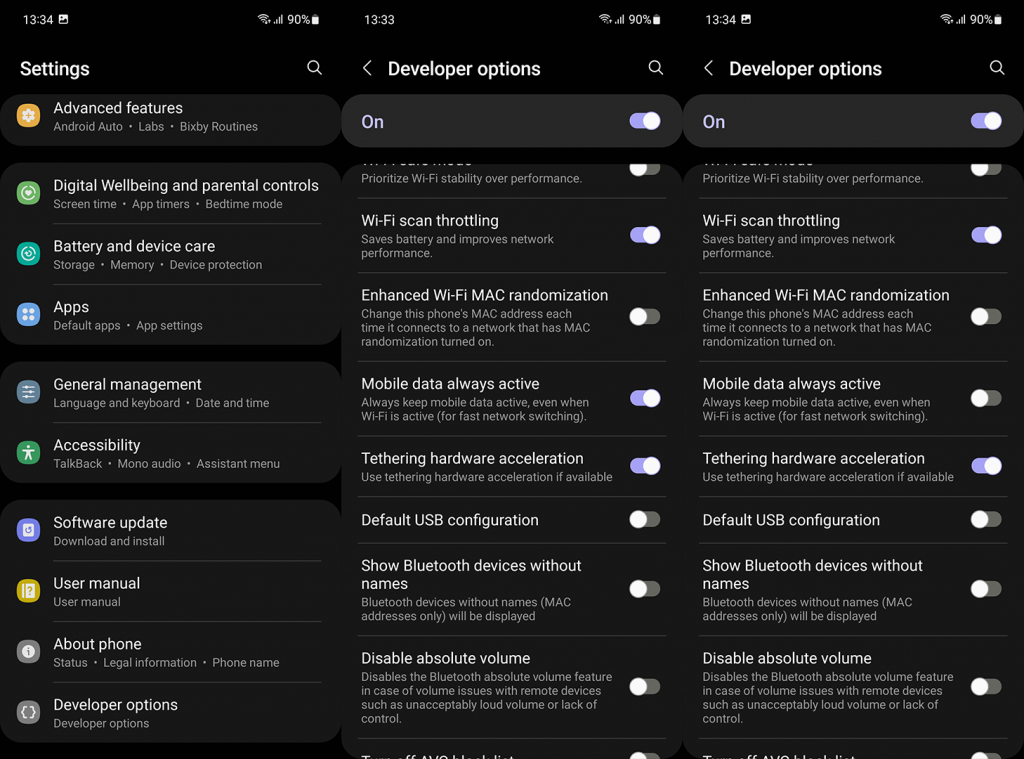
Если это не помогло и Facebook по-прежнему не работает с Wi-Fi, попробуйте следующий шаг.
2. Проверьте разрешения
В этом случае, когда мы говорим разрешения, мы говорим не об обычных разрешениях (хранилище, микрофон, камера и т. д.), а о настройках Wi-Fi и мобильных данных. Некоторые скины Android в последних версиях Android не имеют возможности отключить Wi-Fi. Но некоторые делают.
Итак, вам нужно перейти в «Настройки приложений» и отключить эту опцию. Вот что вам нужно сделать:
- Откройте Настройки .
- Коснитесь Приложения .
- Разверните Все приложения и откройте Facebook из списка.
- Нажмите Мобильные данные и Wi-Fi .
- Включить Wi-Fi .
3. Удалить локальные данные из Facebook
Если предыдущие шаги не увенчались успехом, мы рекомендуем удалить локальные данные из приложения. Facebook для портативных устройств, как известно, занимает много места для хранения, полагая, что это ускорит загрузку контента. Тем не менее, вы должны регулярно чистить его, потому что со временем он будет делать прямо противоположное — замедлять работу приложения и вашего телефона в процессе.
Вот как удалить локальные данные из приложения Facebook:
- Еще раз перейдите в «Настройки»> «Приложения»> «Все приложения»> «Facebook» .
- Открытое хранилище .
- Коснитесь Очистить данные .
- Подтвердите и перезагрузите устройство.
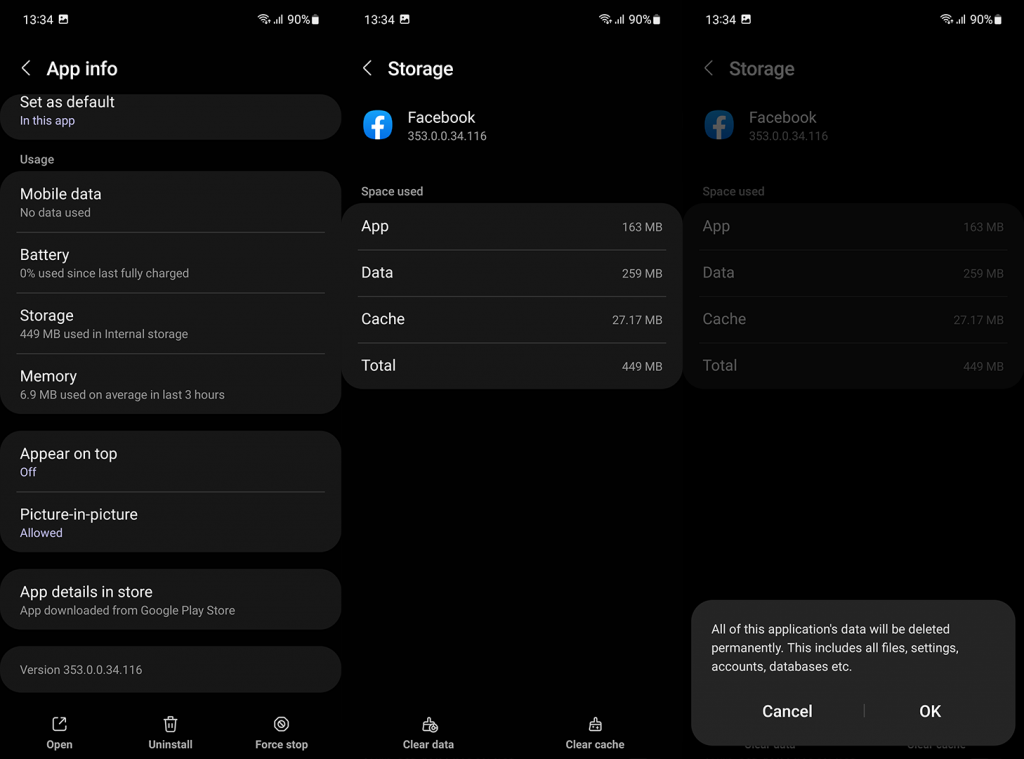
- Войдите в свою учетную запись Facebook и проверьте наличие улучшений.
4. Переустановите Фейсбук
Если предыдущий шаг не удался, вы можете попробовать переустановку. Хотя стирание локальных данных делает почти то же самое, что и переустановка, оно того стоит, и на данный момент вам нечего терять. После переустановки Facebook снова проверьте настройки мобильных данных и Wi-Fi, как описано во втором шаге.
Вот как переустановить Facebook из Play Store:
- Откройте Плей Маркет .
- Найдите Facebook и откройте приложение.
- Коснитесь Удалить .
- Перезагрузите Android.
- Снова установите Facebook из Play Store .
5. Пока используйте обертку
Наконец, если Facebook по-прежнему не работает с Wi-Fi, вы всегда можете попробовать альтернативное приложение. Мы знаем, что Facebook Lite и аналогичные приложения-оболочки не имеют всех функций, которые есть в официальном приложении, но это временное решение.
Скорее всего, в текущей версии есть ошибка, и вы можете либо переключиться на оболочку, либо попытаться вернуться к более старой версии Facebook через APK.
Самые популярные обертки Facebook — Facebook Lite ( Play Store ), Friendly Social Browser ( Play Store ) и Phoenix — Facebook & Messenger ( Play Store ).
В качестве альтернативы, как мы уже упоминали, вы можете скачать и загрузить APK-файл Facebook из APK Mirror. Мы объяснили всю процедуру в шаге 5 этой статьи .
Это должно сработать. Спасибо за чтение и не забудьте поделиться своими мыслями, вопросами или предложениями с нами в разделе комментариев ниже. Мы с нетерпением ждем ответа от вас.
6. Свяжитесь с Facebook
Если ни один из методов не сработал, возможно, ваш Facebook временно или постоянно отключен, поэтому он не работает ни на одном из устройств. Ваш Facebook ID может быть заблокирован, если вы нарушите политику Facebook. Однако иногда Facebook также может допускать ошибки, временно отключая его. Вы можете обратиться в службу поддержки Facebook и попросить их восстановить учетную запись.

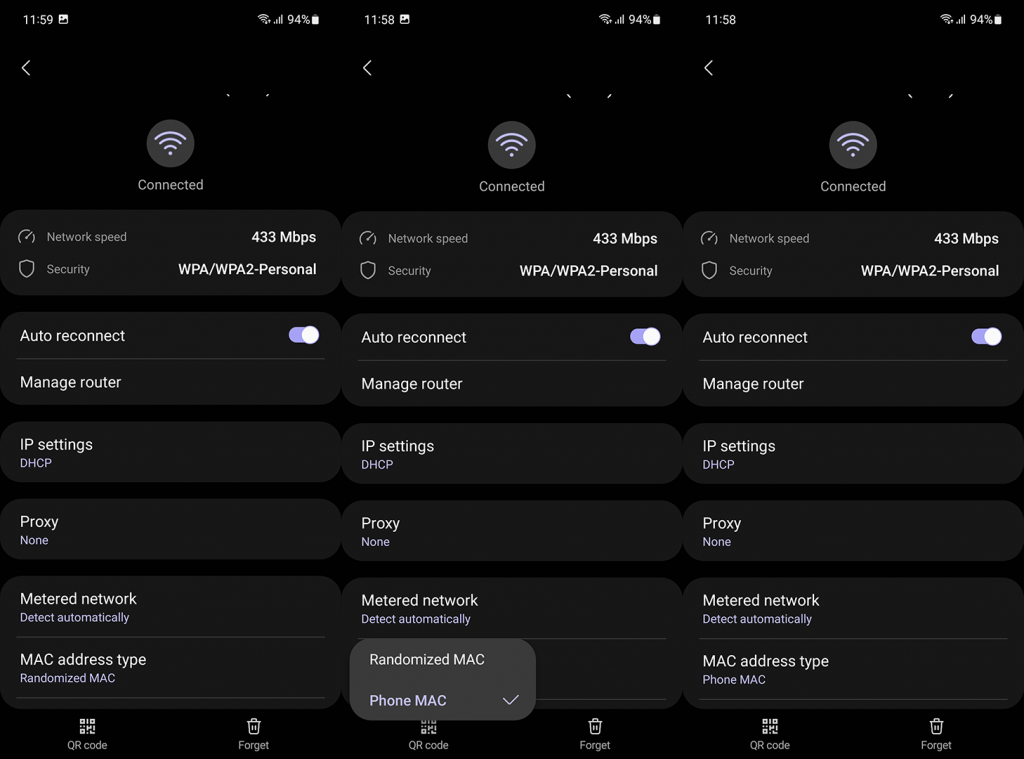
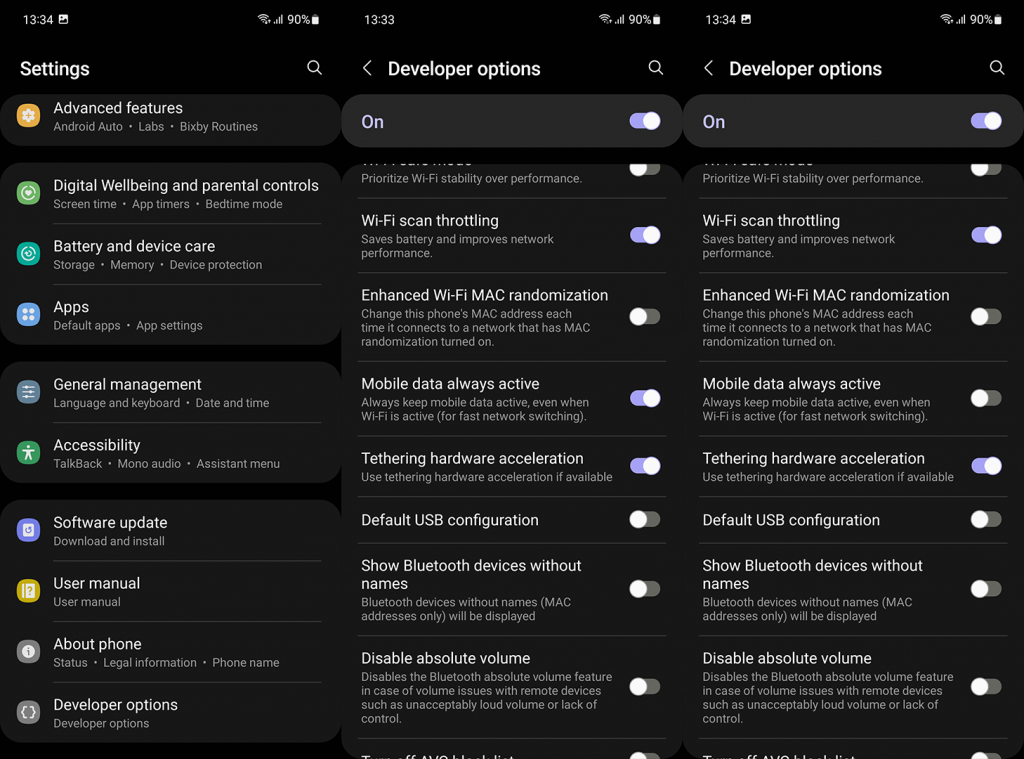
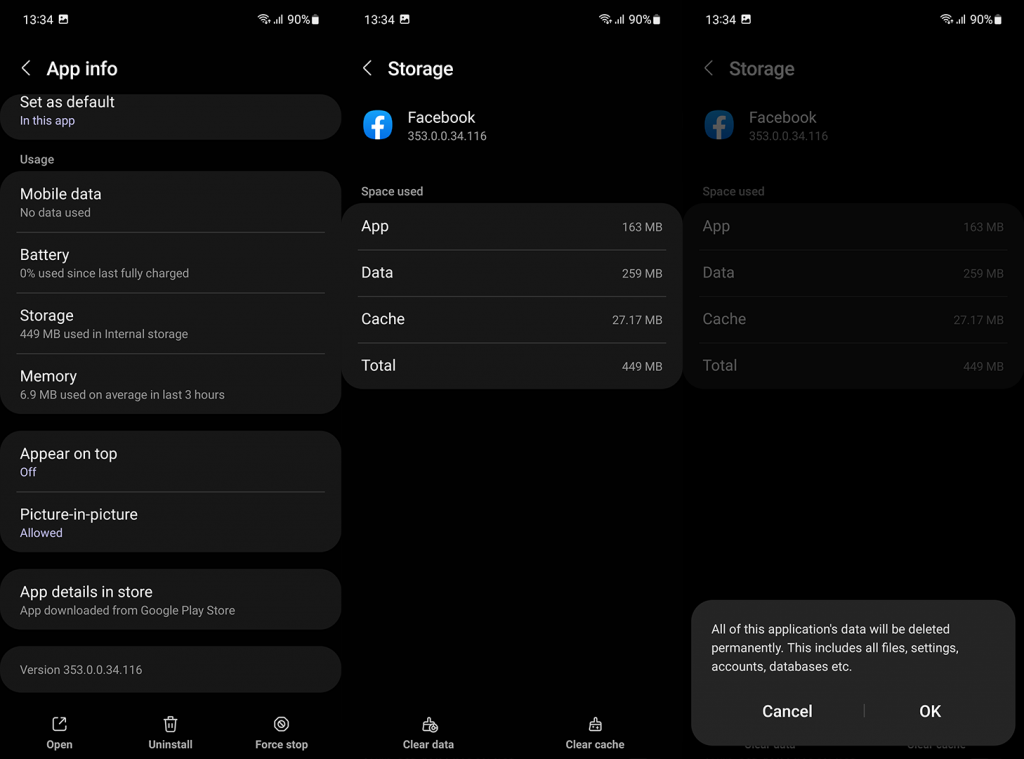

![Как решить проблему «Sims 4 Сим не спит»? [ПРОВЕРЕННЫЕ СПОСОБЫ] Как решить проблему «Sims 4 Сим не спит»? [ПРОВЕРЕННЫЕ СПОСОБЫ]](https://luckytemplates.com/resources1/images2/image-6501-0408151119374.png)


![Исправить Dungeon Siege 2 без указателя мыши [ПРОВЕРЕННЫЕ СПОСОБЫ] Исправить Dungeon Siege 2 без указателя мыши [ПРОВЕРЕННЫЕ СПОСОБЫ]](https://luckytemplates.com/resources1/images2/image-5004-0408151143369.png)

![Ваш компьютер или сеть могут отправлять автоматические запросы [ИСПРАВЛЕНО] Ваш компьютер или сеть могут отправлять автоматические запросы [ИСПРАВЛЕНО]](https://luckytemplates.com/resources1/images2/image-1491-0408150724646.png)
